Joissakin tapauksissa, kun meillä on Internet-yhteysongelmia, yksi syistä voi olla selaimissa määritetty välityspalvelin. Jos organisaatiossamme tai yrityksessämme meidän on käytävä Internetissä välityspalvelimen kautta, meidän on määritettävä se oikein, muuten emme muodosta yhteyttä mihinkään Internet-verkkosivustoon. Jos verkossamme ei ole välityspalvelinasetuksia, meidän on varmistettava, että tämä toiminto on poistettu käytöstä. Tässä opetusohjelmassa selitämme, kuinka välityspalvelinasetukset poistetaan käytöstä nykyisissä pääselaimissa, molemmissa Googlessa kromi, Microsoft reuna ja myös Mozillassa Firefox.
Seuraavaksi selitämme, mikä välityspalvelin on ja mitä se tarkoittaa, jos sitä ei ole määritetty oikein Internet-selaimessamme. Toisinaan se voi jopa liittyä, kun tietokoneemme on haittaohjelmien tartuttama.

Mikä on välityspalvelin ja miksi se tulisi joskus poistaa käytöstä
A valtuutettu voitaisiin määritellä välilaitteeksi tai tietokoneeksi, jonka avulla käyttäjä voi muodostaa yhteyden Internetiin epäsuorasti. Tämä tietokone muodostaa yhteyden suoraan Internetiin ja sen asiakkaat tekevät tiedustelunsa sen kautta. Tämä strateginen tilanne välittäjänä toimiessaan välittäjänä antaa sille mahdollisuuden tarjota näitä toimintoja:
- Kulunvalvonta. Kaikki käyttäjät, jotka ovat sallittuja todennuksen jälkeen järjestelmässä, pääsevät Internetiin, loput evätään.
- Liikenneloki. Meillä voi olla täydellinen luettelo kaikista käytetyistä verkkosivustoista ja siitä, kuka on käynyt.
- Tiettyjen liikennetyyppien rajoittaminen.
- Nimettömyys viestinnässä, kunhan se on ulkopuolinen HTTPS-välityspalvelin ja tuntematon.
- Suorituskyvyn parantaminen, koska voit tallentaa kuvia, CSS-sisältöä ja muuta tietoa välimuistiin palvelemaan niitä nopeasti.

Käyttäjät, järjestelmänvalvojat tai palveluntarjoajat voivat pitää tätä välityspalvelun välitystä laillisena tai rikollisena. Lisäksi nimettömyyden suhteen olemme jo nähneet tässä artikkelissa, että paras tapa selata nimettömästi on VPN Palvelut, jotka pystyvät edelleen välittämään kaiken liikenteen tietokoneelta tämän välittäjän kautta, on kuitenkin myös ilmaisia välityspalvelimia, joita voi selata nimettömästi. Paras tapa selata nimettömänä olisi kuitenkin nyt maksullisen VPN: n tai Torin kautta selain.
Mitä tulee syihin välityspalvelinasetusten poistamiseen käytöstä, meillä on useita. Ensimmäinen olisi ratkaista Internet-selausongelmat, kun lopetamme kyseisen välityspalvelimen käytön, tai esimerkiksi, jos käytämme laitteita toisessa paikassa. Toinen asia on, kun jotkin haittaohjelmat ohjaavat käyttäjiä tietyille verkkosivuille ilman heidän lupaansa. Kuinka näet, että joissakin tilanteissa, kuten yllä, ne voivat ratkaista ongelmamme. Seuraavaksi selitämme, miten se tehdään Internet-selaimissa.
Poista välityspalvelinasetukset käytöstä Google Chromessa
Ensimmäinen selain, jonka aiomme poistaa välityspalvelinasetukset käytöstä, on Google Chromessa. Ensimmäinen asia, joka meidän on tehtävä, on käynnistää se ja sitten tällainen näyttö tulee näkyviin.
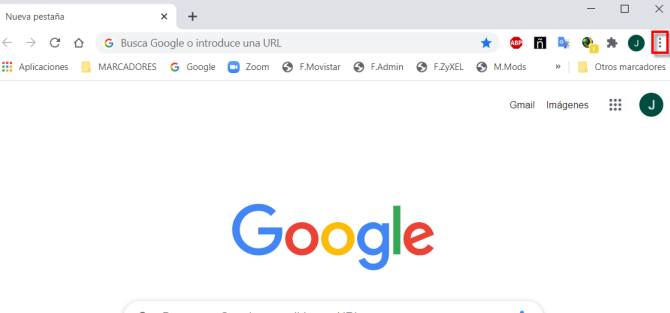
Seuraava askel on napsauttaa kolmea pystypistettä, jotka ovat selainvaihtoehtoja. Kun olet valmis, alla olevat vaihtoehdot näytetään.
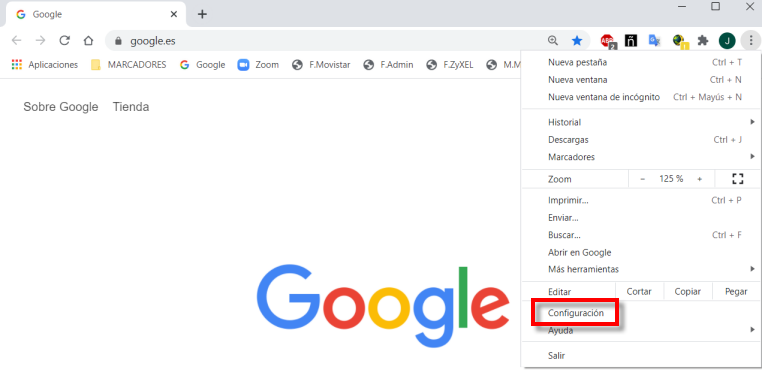
Tässä tapauksessa meidän on mainittava vaihtoehto Asetukset . Sen valitsemisen jälkeen seuraava tehtävämme on löytää Lisäasetukset jonka olet ilmoittanut punaisessa laatikossa. Heti kun olet löytänyt sen, seuraava askel on napsauttaa sitä.
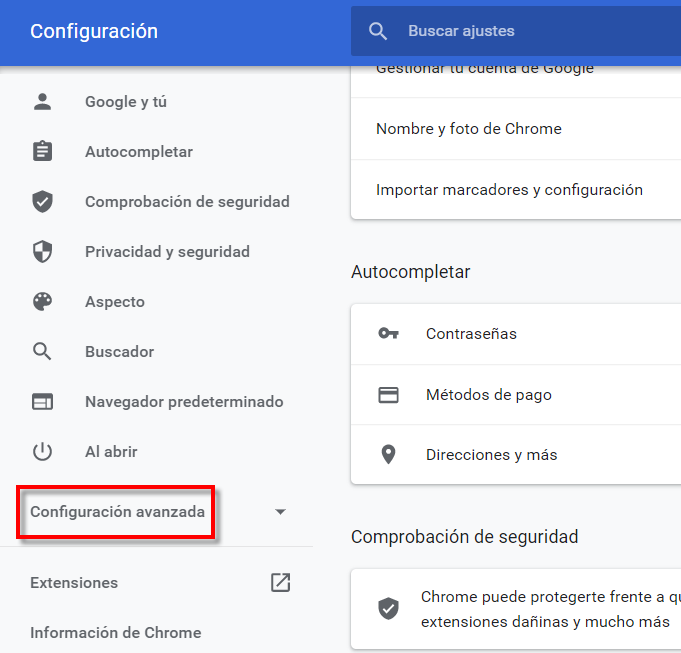
Nyt olemme edistyneessä kokoonpanossa ja sitten meidän on etsittävä järjestelmä osiossa.
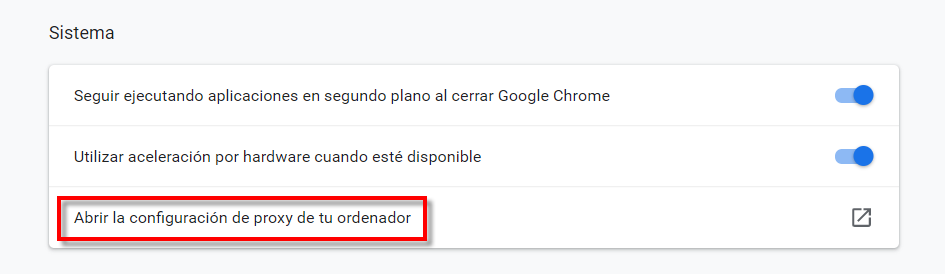
Järjestelmäasetusten osalta meidän on tarkasteltava erityisesti yhtä, jonka olet ilmoittanut punaisella laatikolla. Tässä vaiheessa sinun on tehtävä napsauttamalla Avaa tietokoneen välityspalvelinasetukset .
Seuraavaksi tulee näyttö, jossa voimme poistaa välityspalvelimen asetukset käytöstä. Tässä meidän on jätettävä kaksi punaisella kehystettyä vaihtoehtoa pois käytöstä.
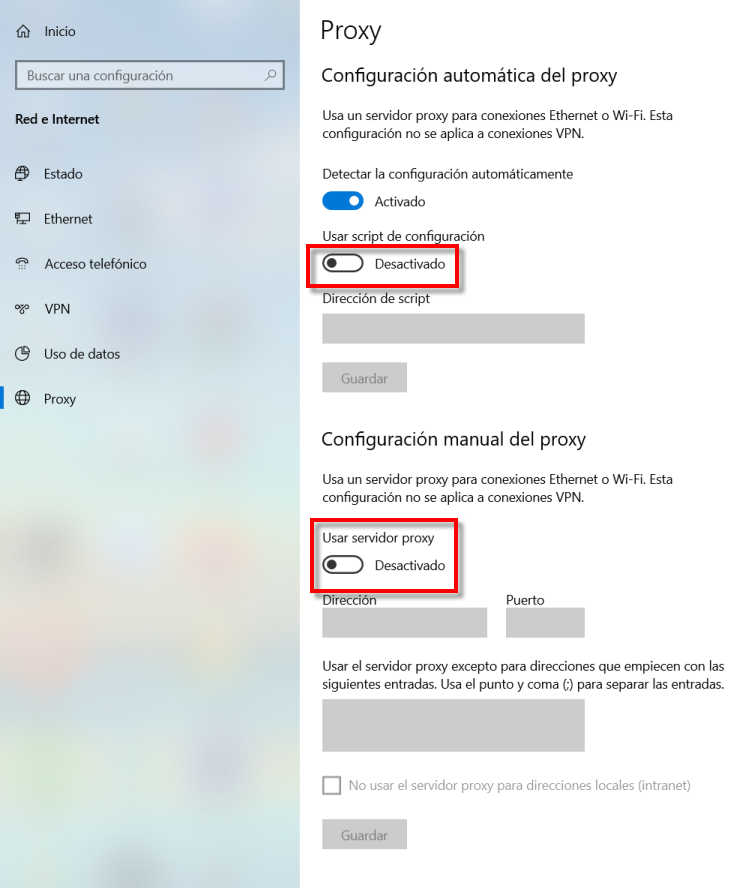
Poistettavat osiot ovat:
- Käytä määritysskriptiä .
- Käytä välityspalvelinta .
Lopuksi, kun molemmat ovat poissa käytöstä, napsauta Säästä -painiketta ja Google Chrome -välityspalvelin on poistettu käytöstä.
Välityspalvelinasetusten poistaminen käytöstä Mozilla Firefoxissa
Aloitamme käynnistämällä Mozilla Firefox, jotta voimme työskennellä sen kanssa ja siten poistaa välityspalvelimen käytöstä. Seuraava vaihe, jonka meidän on otettava, on käyttää sen kokoonpanoa, jota varten siirrymme sen oikeaan yläkulmaan. Siellä on merkitty punaisella laatikolla kuvake, jossa on kolme vaakasuoraa raitaa, jotka sinun on napsautettava.

Tuolloin avautuu avattava valikko ja pääsemme asetuksiin, joita napsautamme Vaihtoehdot .
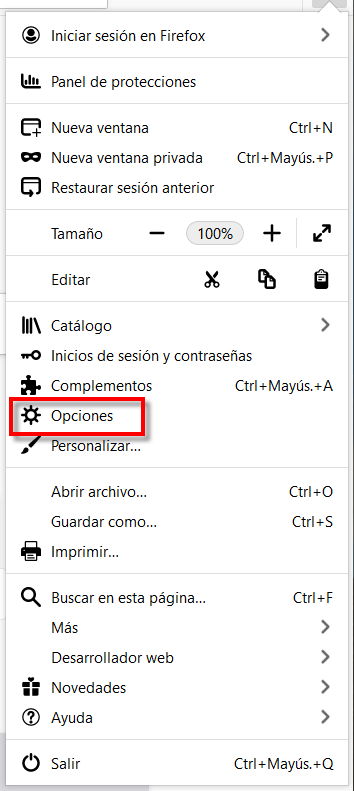
In general -osassa, seuraava askel, jonka aiomme tehdä, on löytää verkko Konfigurointi osiossa.
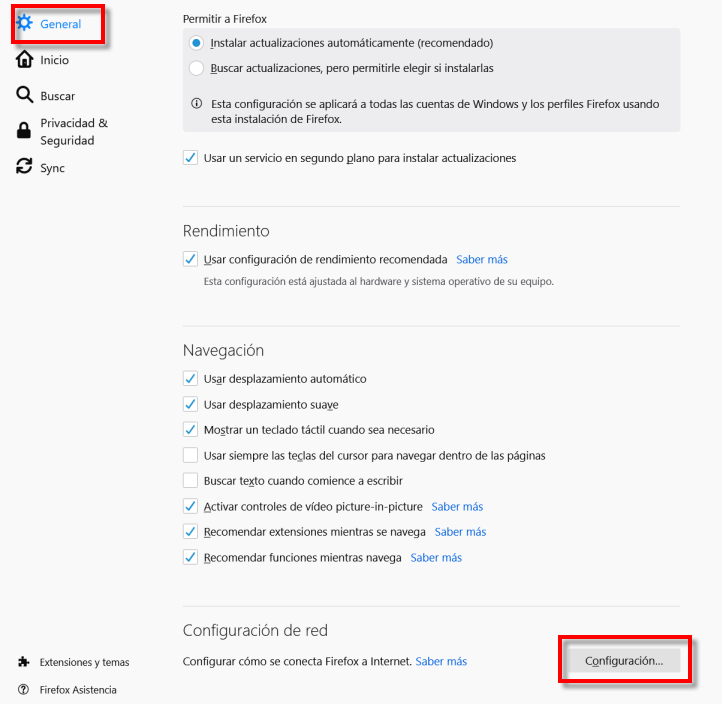
Kun olet löytänyt, sinun on jatkettava napsauttamalla Asetukset painike, jonka olet kehittänyt punaisella yllä. Sitten näyttöön tulee seuraavanlainen näyttö:
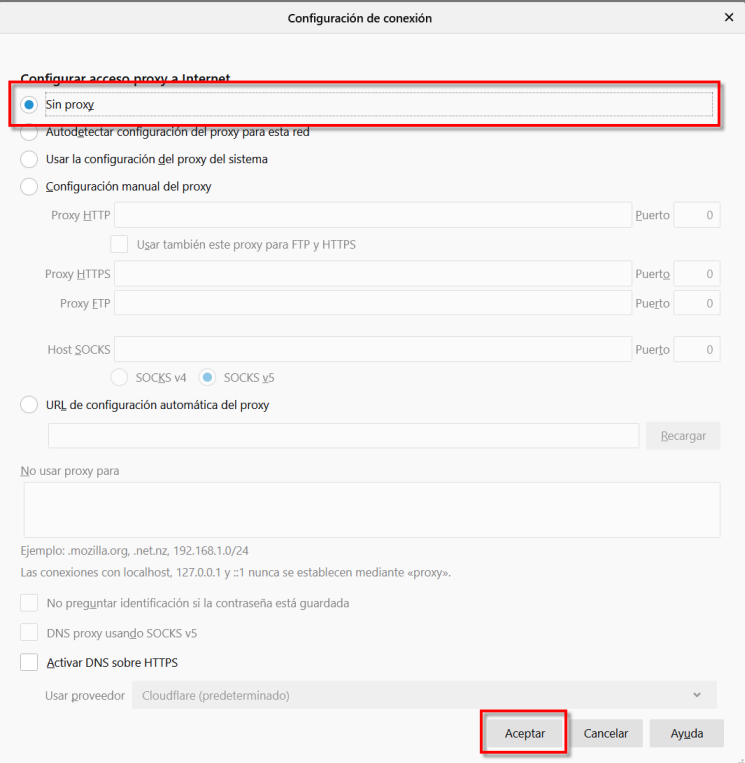
Täällä meidän on poistettava Firefox-välityspalvelimen asetukset käytöstä. Sisään Määritä Internet-välityspalvelimen käyttö, meidän on valittava Ei välityspalvelinta vaihtoehto. Kun tämä vaihe on valmis, ainoa tehtävä on napsauttaa OK jotta muutokset tallennetaan. Näin ollen tästä lähtien Firefox-välityspalvelin on poistettu käytöstä.
Mitä tehdä, jos Firefox-välityspalvelimen asetuspainike on harmaa
Vaikka tämä ei ole yleistä, jotkut ihmiset ovat ilmoittaneet, että Firefoxin välityspalvelinosassa painike oli harmaana. Siinä tapauksessa he eivät voi poistaa välityspalvelinasetuksia käytöstä. Sitten heidän on suoritettava sarja vaiheita, jotka mainitsemme alla. Tämän ongelman ratkaisemiseksi meidän on tehtävä yhteistyötä Windows tätä varten meidän on mentävä:
- Aloitusvalikko.
- Juosta.
- Laitamme regedit ja hyväksytään tai painetaan Enter.
Sitten Windowsin rekisterieditori latautuu ja saat seuraavanlaisen näytön:
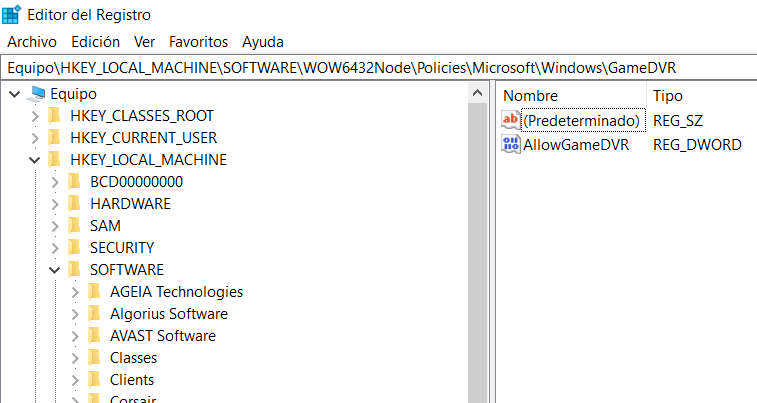
Vasemmalla on rekisteriavaimet, jotka ovat eräänlaisia kansioita, joihin tallennetaan Windowsin käyttäytymistä muuttavat arvot. Oikealla ovat arvot, esimerkiksi yksi niistä olisi AllowGameDVR. Niissä asetetun arvon mukaan Windowsin käyttäytyminen muuttuu. Seuraavaksi vasemmalla puolella on noudatettava seuraavaa polkua: HKEY_LOCAL_MACHINE / OHJELMISTO / Käytännöt / Microsoft Internet Explorer / Ohjauspaneeli .
Kun olemme saaneet, pääsemme «Ohjauspaneeli» -kansioon. Sitten painamme hiiren oikeaa painiketta, valitsemme Uusi-vaihtoehdon ja sen sisällä DWORD-arvon (32 bittiä).
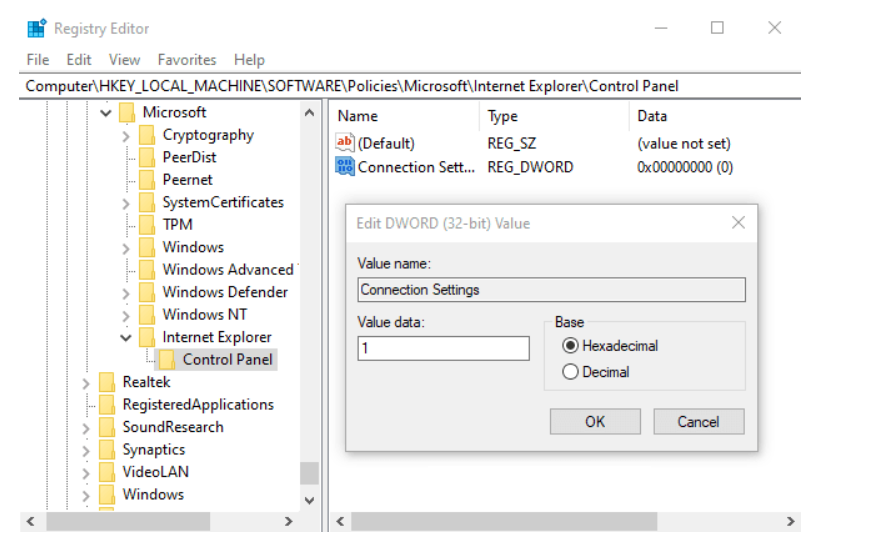
Tässä luomassamme uudessa arvossa napsautamme hiiren kakkospainikkeella ja muokkaamme sitä. Seuraava askel on nimetä Yhteysasetukset . Sitten meidän on muutettava arvon tietokenttä arvosta 1 arvoon 0 ja painettava Enter, jotta muutokset tallennetaan.
Lopuksi sinun on käynnistettävä tietokone uudelleen, jotta muutokset astuvat voimaan. Tämän pitäisi ratkaista tämä ongelma, ja sinun tarvitsee vain seurata edellisessä osassa selitettyjä vaiheita.
Poista välityspalvelinasetukset käytöstä Microsoft Edge -selaimessa
Ensimmäinen asia, joka meidän on tehtävä, on käynnistää Microsoft Edge. Seuraava vaihe, jonka aiomme tehdä, on siirtyä selaimen asetuksiin. Se on kuvake, jossa on kolme vaakapistettä ja jonka olet osoittanut punaisella ruudulla.
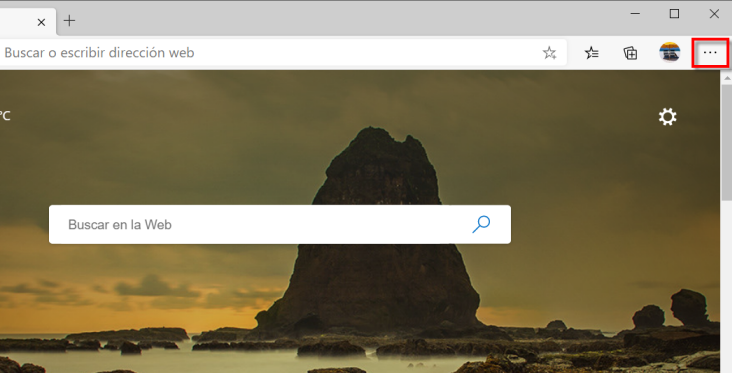
Jo tarjoamiemme vaihtoehtojen sisällä meidän on osoitettava kokoonpano-osa, jota pyörän vaihde edustaa.
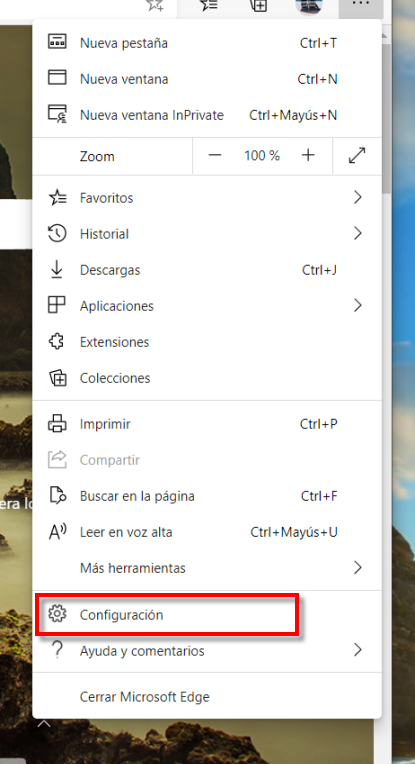
Tässä meillä on kaksi tapaa ja kaksi tapaa saavuttaa lopullinen tavoitteemme, joka on kukaan muu kuin välityspalvelimen poistaminen käytöstä.
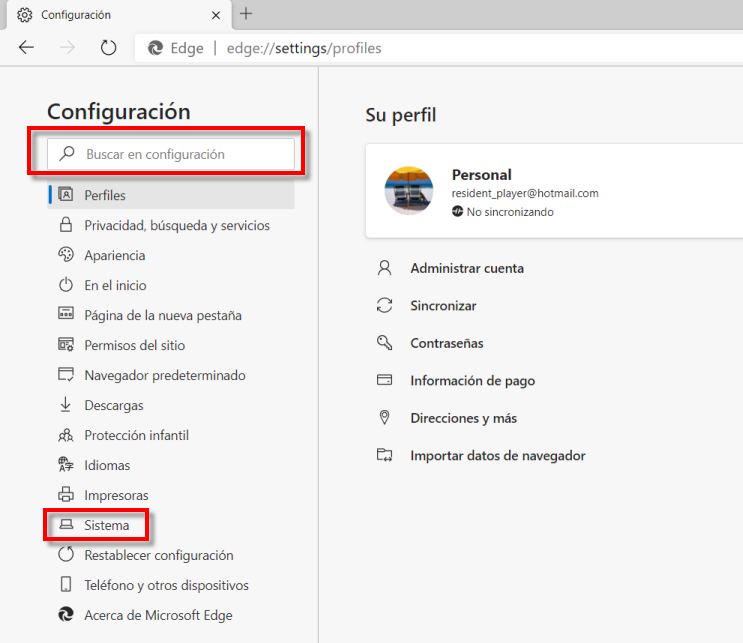
Yksi niistä olisi napsauttaa järjestelmä jonka olet ilmoittanut alla punaisella. Toinen yllä tarkastellessamme kokoonpanoa kirjoitamme välityspalvelimen ja painamme enter. Seuraavaksi saamme tällaisen näytön:
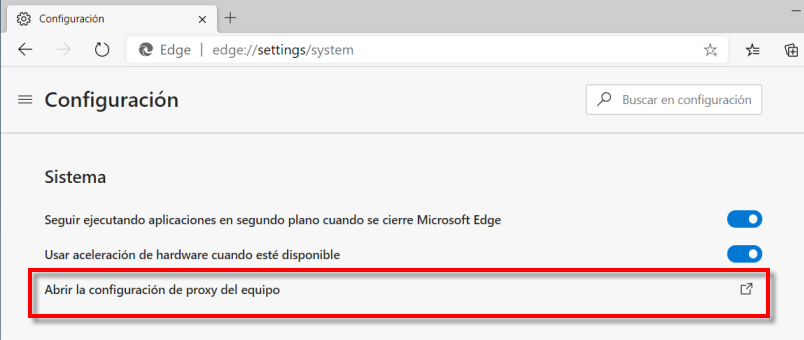
Sillä hetkellä meidän on valittava Avaa tietokoneen välityspalvelinasetukset . Nyt on aika poistaa Microsoft Edgen välityspalvelinasetukset käytöstä.
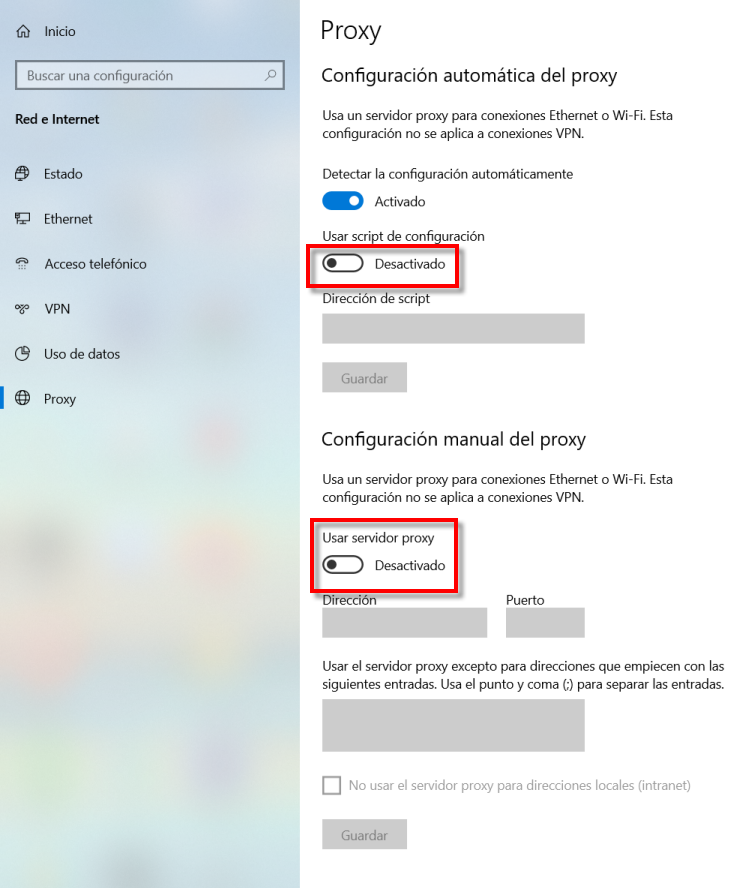
Ensimmäinen asia, joka meidän on tehtävä, on poistaa käytöstä Käytä määritysskriptiä vaihtoehto. Seuraavaksi jatkamme samaa Käytä välityspalvelinta niin, että ne ovat samat kuin yllä olevassa kuvassa. Seuraava ja viimeinen vaihe on napsauttaa Tallenna-painiketta.
Kuten voit nähdä tässä opetusohjelmassa, olet oppinut poistamaan Chromen, Firefoxin ja Edgen välityspalvelinasetukset käytöstä. Muista, että tämä on yksi asioista, jotka tulisi tarkistaa, kun meillä ei ole internetyhteyttä, ja olemme tarkastelleet muita vaihtoehtoja, kuten Windows TCP / IP.